Samsung S7562 Galaxy S Duos Black: Развлечения
Развлечения: Samsung S7562 Galaxy S Duos Black
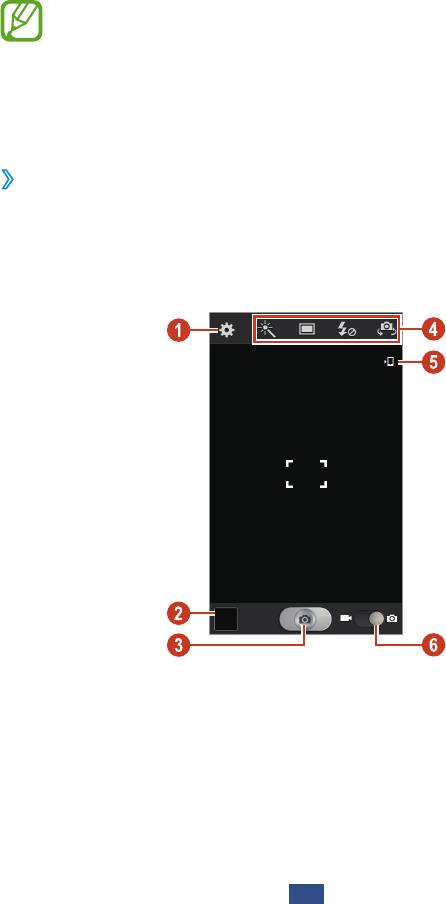
Развлечения
Камера
В этом разделе описаны основные возможности фото- и
видеосъемки.
●
Если устройство не используется в течение
определенного времени, камера автоматически
выключается.
●
Вместимость карты памяти зависит от сюжетов и
условий съемки.
›
Фотосъемка
1
В списке приложений выберите пункт Камера.
2
Наведите камеру на объект съемки и настройте
изображение.
Развлечения
65
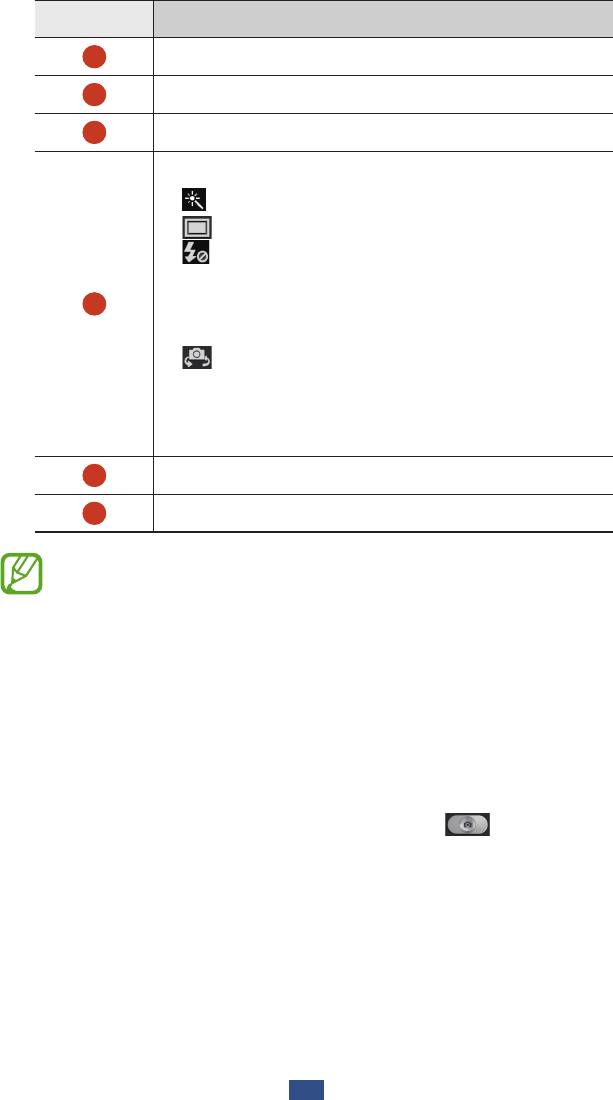
Номер Описание
1
Изменение настроек камеры.
2
Просмотр сделанных снимков.
3
Фотосъемка.
Ярлыки.
●
: Применение специальных эффектов.
●
:
Изменение режима съемки. ►
стр.
68
●
: Изменение настроек вспышки: Можно
вручную включать и выключать вспышку
4
либо настроить камеру на использование
вспышки по необходимости.
●
: Переключение к передней камере для
съемки автопортрета.
Можно добавлять и удалять ссылки для часто
употребляемых параметров.
►стр.73
5
Просмотр хранилища.
6
Переключение в режим видеозаписи.
Для увеличения масштаба прикоснитесь двумя пальцами
к экрану и медленно разведите их в стороны. Чтобы
уменьшить масштаб, сведите их вместе. Для изменения
масштаба также можно воспользоваться клавишей
громкости. При съемке с самым высоким разрешением
функция зума может быть недоступна.
3
Коснитесь места фокусировки на экране предварительного
просмотра. Рамка фокуса переместится на это место и
станет зеленой, когда объект съемки окажется в фокусе.
4
Для выполнения снимка коснитесь значка .
Снимок будет сохранен автоматически.
Развлечения
66
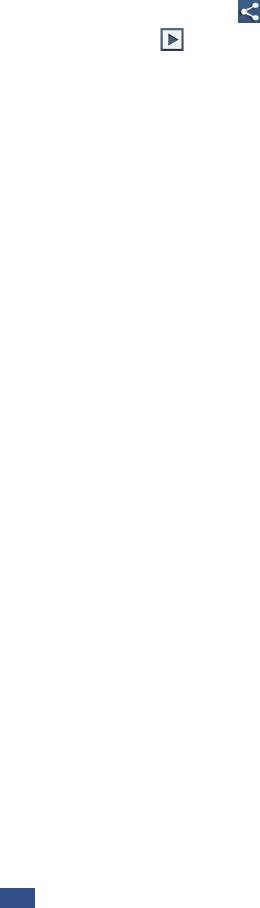
После съемки выберите средство просмотра для его просмотра.
●
Перейдите влево или вправо, чтобы просмотреть другие
снимки.
●
Чтобы изменить масштаб, прикоснитесь к экрану двумя
пальцами и медленно раздвиньте либо сведите их. Чтобы
вернуться к исходному размеру, дважды коснитесь экрана.
●
Чтобы отправить фотографию другим пользователям или
предоставить общий доступ к ней, коснитесь значка
.
●
Чтобы запустить слайд-шоу, выберите пункт
→
Запустить
слайд-шоу. Чтобы остановить слайд-шоу, коснитесь экрана.
●
Чтобы удалить фотографию, нажмите клавишу параметров и
выберите пункт Удалить.
●
Чтобы добавить снимок в буфер обмена, нажмите клавишу
параметров и выберите пункт Копировать в буфер обмена.
●
Чтобы повернуть фотографию против часовой стрелки,
нажмите клавишу параметров и выберите пункт Повернуть
влево.
●
Чтобы повернуть фотографию по часовой стрелке, нажмите
клавишу параметров и выберите пункт Повернуть вправо.
●
Чтобы обрезать выбранную область в фотографии, нажмите
клавишу параметров и выберите пункт Обрезать.
●
Чтобы установить фотографию в качестве обоев или
изображения контакта, нажмите клавишу параметров и
выберите пункт Установить как.
●
Чтобы распечатать снимок через Wi-Fi или USB, нажмите
клавишу параметров и выберите пункт Печать. Устройство
совместимо только с некоторыми принтерами Samsung.
●
Чтобы изменить настройки электронной почты, нажмите
клавишу параметров и выберите пункт Переименовать.
●
Чтобы выполнить поиск устройств, на которых включена
функция обмена медиафайлами, нажмите клавишу
параметров и выберите пункт Поиск устройств
поблизости.
●
Чтобы просмотреть свойства снимка, нажмите клавишу
параметров и выберите пункт Свойства.
Развлечения
67
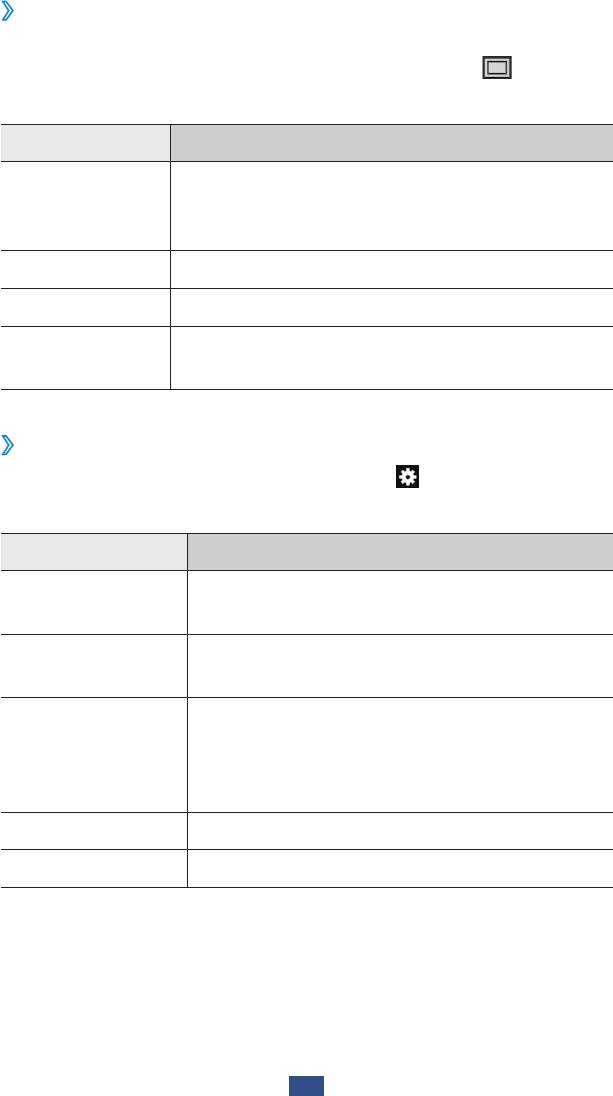
›
Изменение режима съемки
Устройство позволяет делать снимки в различных режимах.
Чтобы изменить режим съемки, коснитесь значка
→
параметр.
Параметр Описание
Распознавание лиц людей в кадре и
Снимок улыбки
автоматическая съемка, когда они
улыбаются.
Панорама Панорамная съемка.
Карикатура Снимки с эффектами карикатуры.
Обмен
Выполнение снимка и его отправка другим
фотографиями
абонентам по Wi-Fi Direct.
›
Настройка фотокамеры
Перед началом съемки выберите значок для перехода к
следующим параметрам.
Параметр Описание
Изменение ссылок на часто
Изменить ссылки
используемые параметры.
Переключение к передней камере для
Автопортрет
съемки автопортрета.
Изменение настроек вспышки; Можно
вручную включать и выключать вспышку
Вспышка
либо настроить камеру на использование
вспышки по необходимости.
Режим съемки Изменение режима съемки.
►стр.68
Сюжет Изменение сюжета.
Развлечения
68
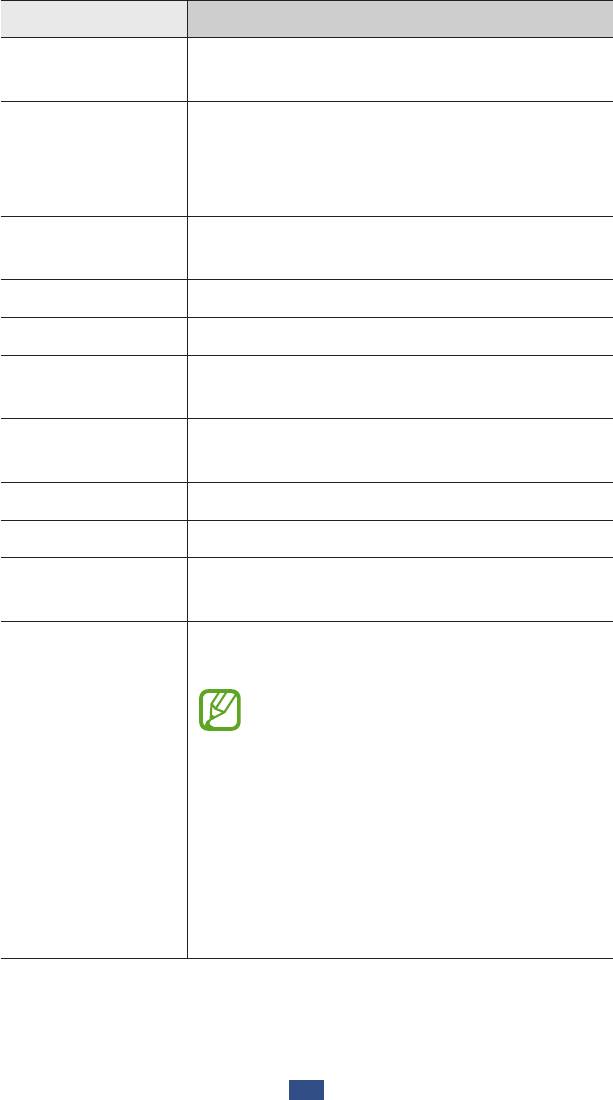
Параметр Описание
Значение
Настройка значения экспозиции для
зкспозиции
изменения яркости.
Выбор режима фокусировки.
Съемка объектов крупным планом,
Режим фокуса
автоматическая фокусировка на объекте
съемки или человеческих лицах.
Установка временной задержки перед
Таймер
съемкой.
Эффекты Применение специальных эффектов.
Разрешение Выбор разрешения.
Изменение цветового баланса в
Баланс белого
соответствии с условиями освещения.
Настройка чувствительности датчика
ISO
изображения.
Экспозамер Выбор типа экспозамера.
Сетка Вывод сетки на экран просмотра.
Качество
Настройка качества снимков.
изображения
Добавление к снимкам сведений о
координатах.
●
При плохих метеоусловиях,
а также в местах, где на пути
GPS-сигнала могут возникнуть
препятствия (пространства между
Тег GPS
зданиями, низменности), качество
связи может снижаться.
●
При загрузке снимков в Интернет
на них могут оставаться сведения
о ваших координатах. Чтобы
избежать этого, отключите теги GPS.
Развлечения
69
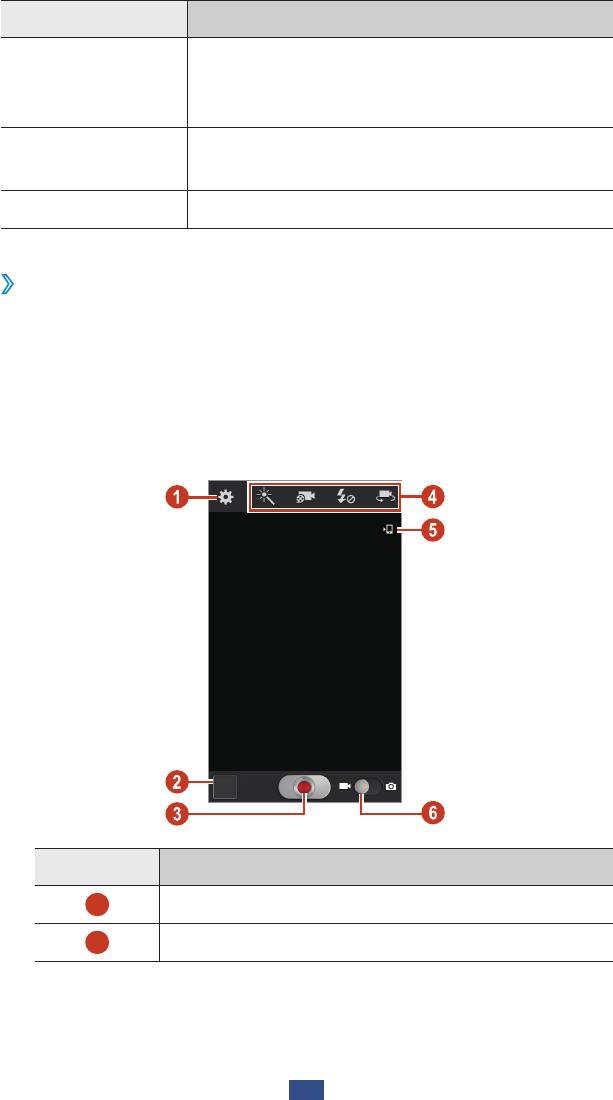
Параметр Описание
Сохранить
Включите автоматический поворот
перевернутое
изображения при съемке фотографий
изобр.
передней камерой.
Выбор области памяти для хранения
Память
новых снимков.
Сброс Сброс настроек камеры.
›
Видеосъемка
1
В списке приложений выберите пункт Камера.
2
Перетащите ползунок, чтобы переключиться к
видеокамере.
3
Наведите камеру на объект съемки и настройте
изображение.
Номер Описание
1
Изменение настроек камеры.
2
Просмотр видеозаписей.
Развлечения
70
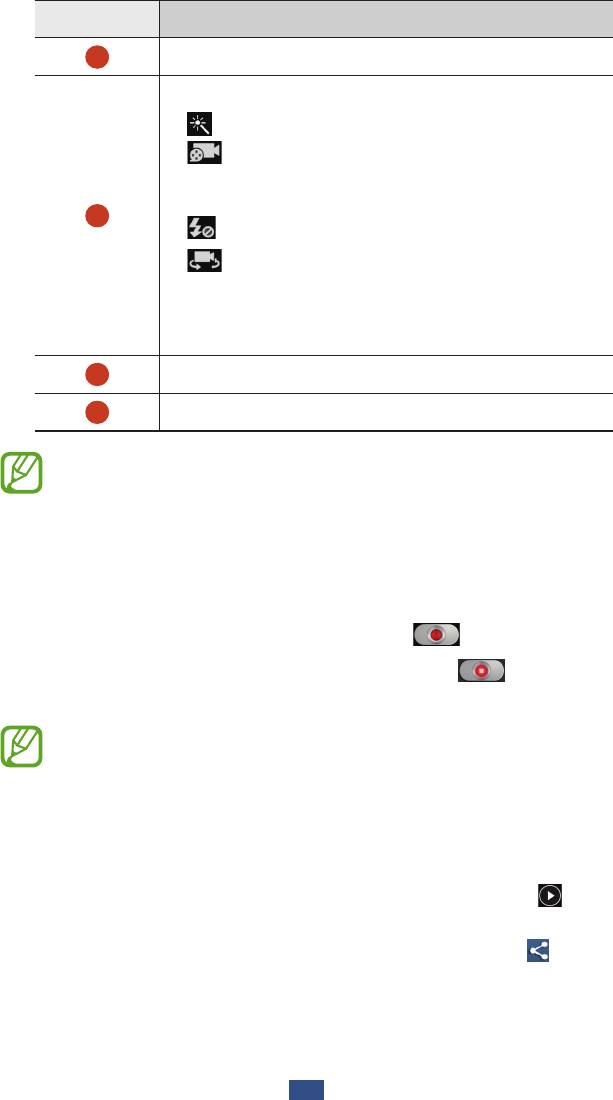
Номер Описание
3
Запись видео.
Ярлыки.
●
: Применение специальных эффектов.
●
: Изменение режима видеозаписи
(для вложения в MMS-сообщение или
обычного сохранения).
4
●
: Изменение настроек вспышки.
●
: Переключение к передней камере
для записи автовидео.
Можно добавлять и удалять ссылки для часто
употребляемых параметров.
►стр.73
5
Просмотр хранилища.
6
Переключение в режим фотокамеры.
Для увеличения масштаба прикоснитесь двумя пальцами
к экрану и медленно разведите их в стороны. Чтобы
уменьшить масштаб, сведите их вместе. Для изменения
масштаба также можно воспользоваться клавишей
громкости. При съемке с самым высоким разрешением
функция зума может быть недоступна.
4
Чтобы начать запись, коснитесь значка .
5
Чтобы остановить запись, коснитесь значка .
Видеозапись будет сохранена автоматически.
При записи видео на карту памяти с низкой скоростью
передачи могут возникать сбои.
После записи видео выберите средство для его просмотра.
●
Перейдите влево или вправо, чтобы просмотреть другие
видеозаписи.
●
Чтобы воспроизвести видеозапись, коснитесь значка .
●
Чтобы отправить видео другим пользователям или
предоставить общий доступ к ней, коснитесь значка
.
Развлечения
71
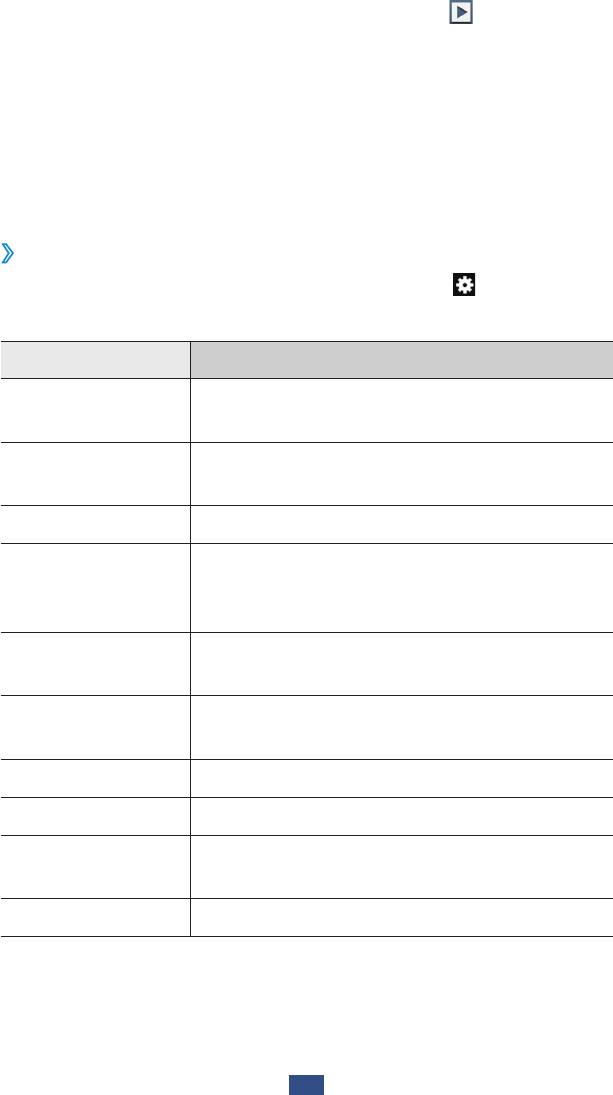
●
Чтобы запустить слайд-шоу, выберите пункт
→
Запустить
слайд-шоу. Чтобы остановить слайд-шоу, коснитесь экрана.
●
Чтобы удалить видео, нажмите клавишу параметров и
выберите пункт Удалить.
●
Чтобы изменить настройки электронной почты, нажмите
клавишу параметров и выберите пункт Переименовать.
●
Чтобы просмотреть свойства видео, нажмите клавишу
параметров и выберите пункт Свойства.
›
Настройка параметров видеозаписи
Перед началом видеозаписи коснитесь значка для перехода
к следующим параметрам.
Параметр Описание
Изменение ссылок на часто
Изменить ссылки
используемые параметры.
Запись с фронт.
Переключение к передней камере для
камеры
записи автовидео.
Вспышка Изменение настроек вспышки.
Изменение режима видеозаписи (для
Режим записи
вложения в MMS-сообщение или
обычного сохранения).
Значение
Настройка значения экспозиции для
зкспозиции
изменения яркости.
Установка задержки перед началом
Таймер
записи видео.
Эффекты Применение специальных эффектов.
Разрешение Выбор разрешения.
Изменение цветового баланса в
Баланс белого
соответствии с условиями освещения.
Сетка Вывод сетки на экран просмотра.
Развлечения
72
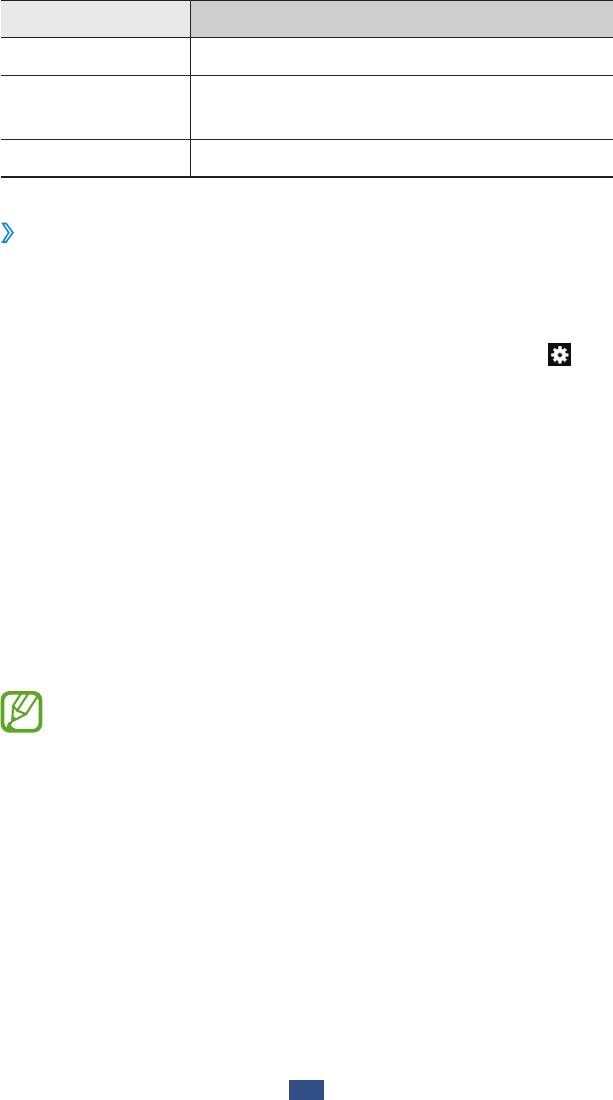
Параметр Описание
Качество видео Настройка уровня качества для видео.
Выбор области памяти для сохранения
Память
видеозаписей.
Сброс Сброс настроек камеры.
›
Редактирование ярлыков
Можно добавлять и удалять ссылки для часто употребляемых
параметров.
1
На экране предварительного просмотра коснитесь области
ярлыков и удерживайте касание или выберите пункт
→
Изменить ссылки.
2
Выберите и удерживайте значок в списке параметров,
затем перетащите его в область ярлыков.
Чтобы удалить ярлык, выберите и удерживайте его значок,
а затем перетащите в список параметров.
3
Чтобы вернуться к экрану предварительного просмотра,
прикоснитесь к экрану.
Видеоплеер
В этом разделе описано, как использовать видеоплеер.
●
Поддержка некоторых форматов файлов зависит от
программного обеспечения устройства.
●
Если попытаться открыть файл, размер которого
превышает объем свободной памяти, может
произойти ошибка.
●
Качество воспроизведения зависит от типа
содержимого.
●
Некоторые файлы могут проигрываться с ошибками в
зависимости от настроек сжатия.
Развлечения
73

›
Воспроизведение видео
1
В списке приложений выберите пункт Видеоплеер.
2
Выберите видеозапись.
3
Для управления воспроизведением используются
следующие значки.
Номер Описание
Переход вперед или назад в пределах файла
1
путем перетаскивания или касания ползунка.
2
Изменение соотношения сторон экрана.
Повторное воспроизведение файла;
переход к предыдущему файлу (дважды
3
коснитесь значка за 2 сек.); переход назад в
пределах файла (коснитесь с задержкой).
4
Регулировка громкости звука
Приостановка воспроизведения;
5
выберите значок
, чтобы продолжить
воспроизведение.
Переход к следующему файлу; переход вперед
6
в пределах файла (коснитесь с задержкой).
Развлечения
74
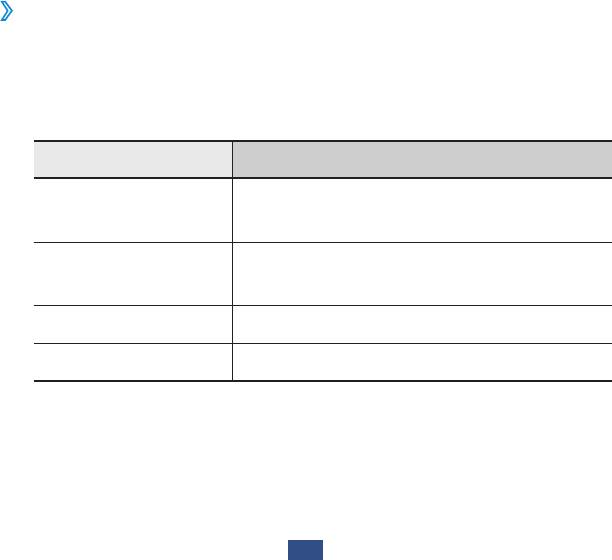
Во время воспроизведения нажмите клавишу параметров для
доступа к следующим функциям:
●
Чтобы выполнить поиск устройств, на которых включена
функция обмена медиафайлами, нажмите клавишу
параметров и выберите пункт Поиск устройств
поблизости.
●
Чтобы отправить видео другим пользователям или
предоставить общий доступ к нему, коснитесь значка
Отправить через.
●
Чтобы обрезать сегмент видео, выберите Настроить.
●
Чтобы прослушать аудио по Bluetooth, выберите Bluetooth.
Эта опция недоступна, если гарнитура подключена к
разъему устройства для гарнитуры.
●
Чтобы отключать видеоплеер по истечении определенного
периода времени, выберите Автоотключение видео.
●
Чтобы изменить настройки видеоплеера, выберите пункт
Настройки.
●
Чтобы просмотреть свойства видео, выберите пункт
Свойства.
›
Изменение настроек видеоплеера
1
При воспроизведении видео нажмите клавишу параметров
и выберите пункт Настройки.
2
Измените следующие параметры.
Параметр Описание
Автоматическое проигрывание
Автопроигрывание
видеоплеером следующего файла.
Изменение скорости
Скорость воспр.
воспроизведения.
SoundAlive Выбор звукового эффекта.
Субтитры Пастройка параметров субтитров.
Развлечения
75
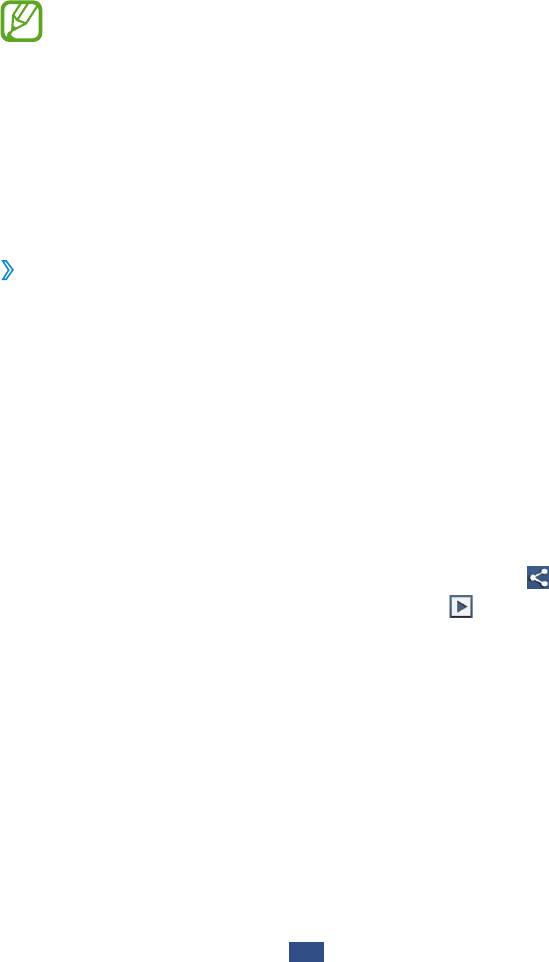
Галерея
В этом разделе описано, как просматривать снимки и
воспроизводить видеозаписи, хранящиеся в памяти
устройства.
●
Поддержка некоторых форматов файлов зависит от
программного обеспечения устройства.
●
Если попытаться открыть файл, размер которого
превышает объем свободной памяти, может
произойти ошибка.
●
Качество воспроизведения зависит от типа содержимого.
●
Некоторые файлы могут проигрываться с ошибками в
зависимости от настроек сжатия.
›
Просмотр изображений
1
В списке приложений выберите пункт Галерея.
2
Выберите папку
→
изображение.
При просмотре изображений доступны следующие функции:
●
Чтобы просмотреть другие снимки, выполните прокрутку
влево или вправо.
●
Чтобы изменить масштаб, прикоснитесь к экрану двумя
пальцами и медленно раздвиньте либо сведите их. Чтобы
вернуться к исходному размеру, дважды коснитесь экрана.
●
Чтобы отправить изображение другим пользователям или
предоставить общий доступ к ней, коснитесь значка
.
●
Чтобы запустить слайд-шоу, выберите пункт
→
Запустить
слайд-шоу. Чтобы остановить слайд-шоу, коснитесь экрана.
●
Чтобы удалить изображение, нажмите клавишу параметров
и выберите пункт Удалить.
●
Чтобы добавить изображение в буфер обмена, нажмите
клавишу параметров и выберите пункт Копировать в буфер
обмена.
Развлечения
76
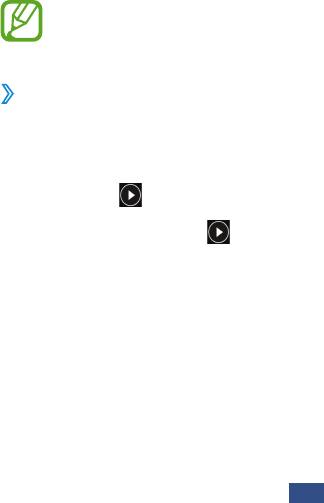
●
Чтобы повернуть изображение против часовой стрелки,
нажмите клавишу параметров и выберите пункт Повернуть
влево.
●
Чтобы повернуть изображение по часовой стрелке, нажмите
клавишу параметров и выберите пункт Повернуть вправо.
●
Чтобы обрезать выбранную область в изображении, нажмите
клавишу параметров и выберите пункт Обрезать.
●
Чтобы установить изображение в качестве обоев или
изображения контакта, нажмите клавишу параметров и
выберите пункт Установить как.
●
Чтобы распечатать изображение через Wi-Fi или USB,
нажмите клавишу параметров и выберите пункт Печать.
Устройство совместимо только с некоторыми принтерами
Samsung.
●
Чтобы изменить настройки электронной почты, нажмите
клавишу параметров и выберите пункт Переименовать.
●
Чтобы выполнить поиск устройств, на которых включена
функция обмена медиафайлами, нажмите клавишу
параметров и выберите пункт Поиск устройств
поблизости.
●
Чтобы просмотреть свойства изображения, нажмите
клавишу параметров и выберите пункт Свойства.
Доступные параметры зависят от типа выбранной папки.
›
Воспроизведение видео
1
В списке приложений выберите пункт Галерея.
2
Выберите папку
→
видео для просмотра (отмечается
значком
).
3
Коснитесь значка , чтобы начать воспроизведение.
4
Управляйте воспроизведением с помощью виртуальных
клавиш.
►стр.73
Развлечения
77
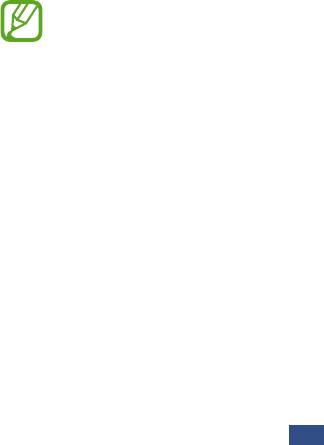
Во время воспроизведения нажмите клавишу параметров для
доступа к следующим функциям:
●
Чтобы выполнить поиск устройств, на которых включена
функция обмена медиафайлами, нажмите клавишу
параметров и выберите пункт Поиск устройств
поблизости.
●
Чтобы отправить видео другим пользователям или
предоставить общий доступ к нему, коснитесь значка
Отправить через.
●
Чтобы обрезать сегмент видео, выберите Настроить.
●
Чтобы прослушать аудио по Bluetooth, выберите Bluetooth.
Эта опция недоступна, если гарнитура подключена к
разъему устройства для гарнитуры.
●
Чтобы отключать видеоплеер по истечении определенного
периода времени, выберите Автоотключение видео.
●
Чтобы изменить настройки видеоплеера, выберите пункт
Настройки.
●
Чтобы просмотреть свойства видео, выберите пункт
Свойства.
Музыка
В этом разделе описано прослушивание любимой музыки на
ходу.
●
Поддержка некоторых форматов файлов зависит от
программного обеспечения устройства.
●
Если попытаться открыть файл, размер которого
превышает объем свободной памяти, может
произойти ошибка.
●
Качество воспроизведения зависит от типа
содержимого.
●
Некоторые файлы могут проигрываться с ошибками в
зависимости от настроек сжатия.
Развлечения
78

›
Загрузка музыкальных файлов на устройство
Для начала скопируйте файлы в память устройства или на
карту памяти одним из следующих способов.
●
Загрузка из Интернета. ►стр.95
●
Загрузка с ПК с помощью Samsung Kies. ►стр.107
●
Загрузите Windows Media Player с компьютера. ►стр.107
●
Прием файлов по Bluetooth. ►стр.117
●
Прием с помощью функции Wi-Fi. ►стр.112
●
Копирование на карту памяти.
›
Воспроизведение музыки
1
В списке приложений выберите пункт Музыка.
2
Выберите музыкальную категорию
→
и музыкальный файл.
3
Для управления воспроизведением используются
следующие значки.
Развлечения
79
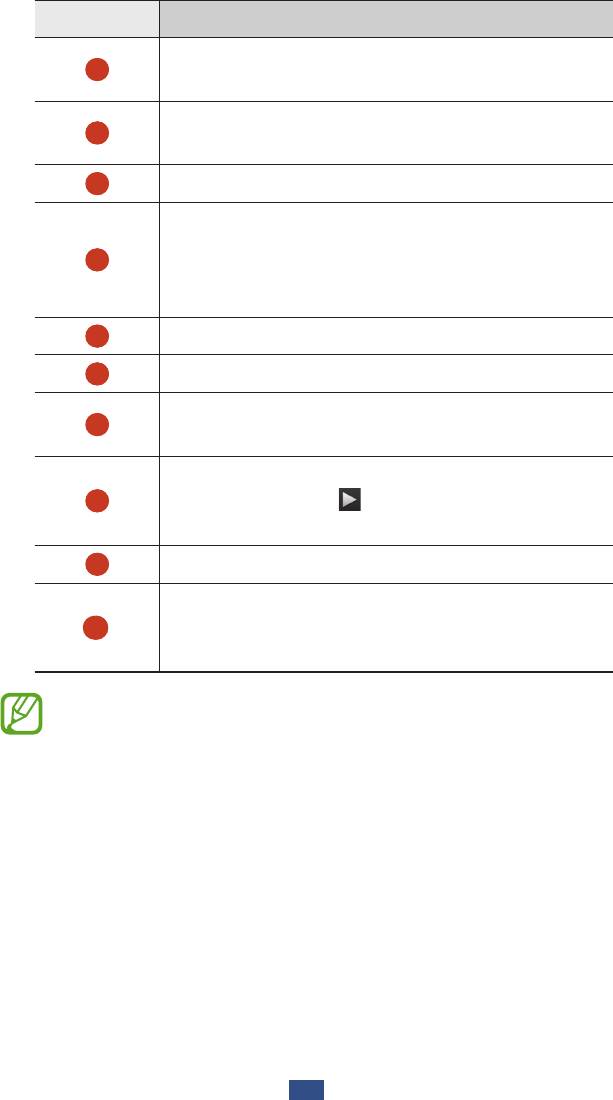
Номер Описание
Включение режима воспроизведения
1
файлов в случайном порядке.
Переход вперед или назад в пределах файла
2
путем перетаскивания или касания ползунка.
3
Выбор звукового эффекта.
Повторное воспроизведение файла;
переход к предыдущему файлу (дважды
4
коснитесь значка за 2 сек.); переход назад в
пределах файла (коснитесь с задержкой).
5
Регулировка громкости звука.
6
Изменение режима повтора.
Отсортировать музыкальные файлы по
7
настроению или году.
Приостановка воспроизведения;
8
выберите значок
, чтобы продолжить
воспроизведение.
9
Переход к списку воспроизведения.
Переход к следующему файлу; переход
10
вперед в пределах файла (коснитесь с
задержкой).
С помощью гарнитуры можно управлять
воспроизведением файлов. На главном экране нажмите
и удерживайте кнопку гарнитуры, чтобы открыть
музыкальный проигрыватель. Чтобы приостановить
или возобновить воспроизведение, нажмите кнопку
гарнитуры.
Развлечения
80
Во время воспроизведения нажмите клавишу параметров для
доступа к следующим функциям:
●
Чтобы добавить музыкальные файлы в быстрый список (для
сохранения в качестве списка воспроизведения), выберите
В быстрый список.
●
Чтобы прослушать музыку по Bluetooth, выберите Bluetooth.
Эта опция недоступна, если гарнитура подключена к
разъему устройства для гарнитуры.
●
Чтобы отправить музыкальный файл другим абонентам или
открыть к нему общий доступ, выберите Отправить музыку
по.
●
Чтобы добавить файл в список воспроизведения, выберите
пункт Добавить в список.
●
Чтобы просмотреть свойства музыки, выберите пункт
Свойства.
●
Чтобы установить музыкальный файл в качестве мелодии
звонка, выберите пункт Установить как.
●
Чтобы выполнить поиск устройств, на которых включена
функция обмена медиафайлами, нажмите клавишу
параметров и выберите пункт Поиск устройств
поблизости.
●
Чтобы настроить параметры музыкального проигрывателя,
выберите пункт Настройки.
●
Чтобы остановить воспроизведение и закрыть музыкальный
проигрыватель, выберите Завершить.
›
Создание списка воспроизведения
1
В списке приложений выберите пункт Музыка
→
Списки
воспр.
2
Нажмите клавишу параметров и выберите пункт Создать
список.
Развлечения
81
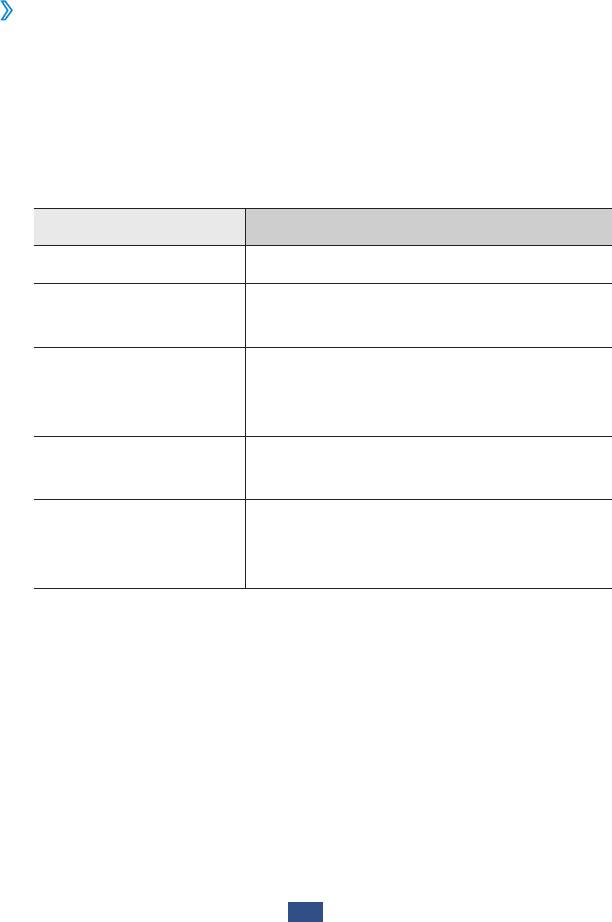
3
Введите название списка воспроизведения и выберите
пункт Да.
4
Выберите пункт Добавить музыку.
5
Выберите файлы, которые нужно включить в список
воспроизведения, и коснитесь значка Готово.
›
Изменение настроек музыкального
проигрывателя
1
В списке приложений выберите пункт Музыка.
2
Нажмите клавишу параметров и выберите пункт
Настройки.
3
Измените следующие параметры.
Параметр Описание
SoundAlive Выбор звукового эффекта.
Скорость
Изменение скорости
воспроизведения
воспроизведения.
Выбор музыкальных категорий,
Музыкальное меню
которые будут выводиться на
экране музыкальной библиотеки.
Вывод слов песни во время
Текст песни
воспроизведения.
Автоматическое выключение
Автоотключение
музыкального проигрывателя
музыки
через заданное время.
Развлечения
82
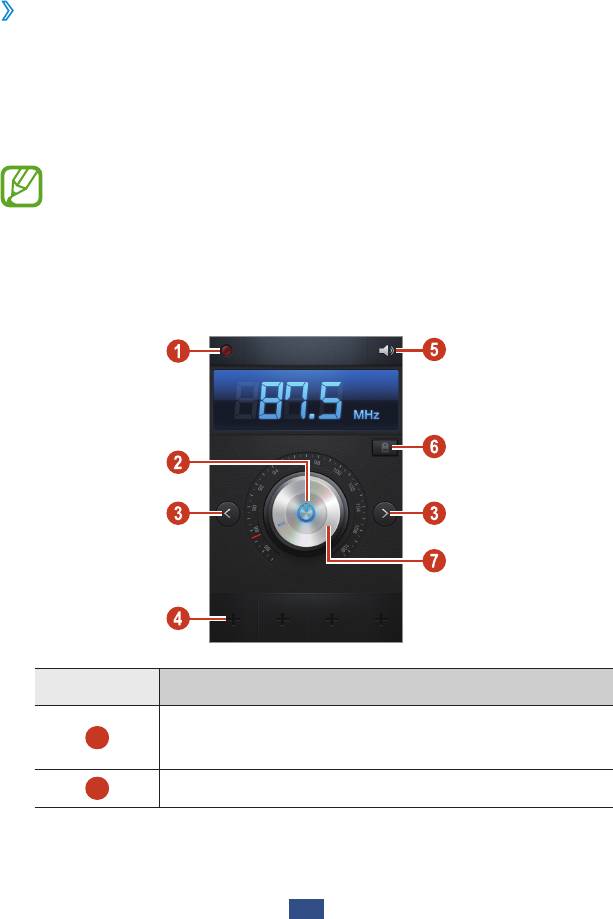
FM-радио
В этом разделе описано, как прослушивать на устройстве
музыку или новости, транслируемые по FM-радио. Для этого
следует подключить к устройству гарнитуру, которая будет
выполнять функцию антенны радиоприемника.
›
Прослушивание FM-радио
1
Подключите гарнитуру к устройству.
2
В списке приложений выберите пункт FM-радио.
Начнется автоматический поиск и сохранение доступных
радиостанций.
При первом включении FM-радио вам будет предложено
выполнить автоматическую настройку.
3
Выберите радиостанцию.
4
Для управления FM-радио можно использовать следующие
клавиши.
Номер Описание
Запись композиций, транслируемых по FM-
1
радио.
2
Включение или выключение FM-радио.
Развлечения
83
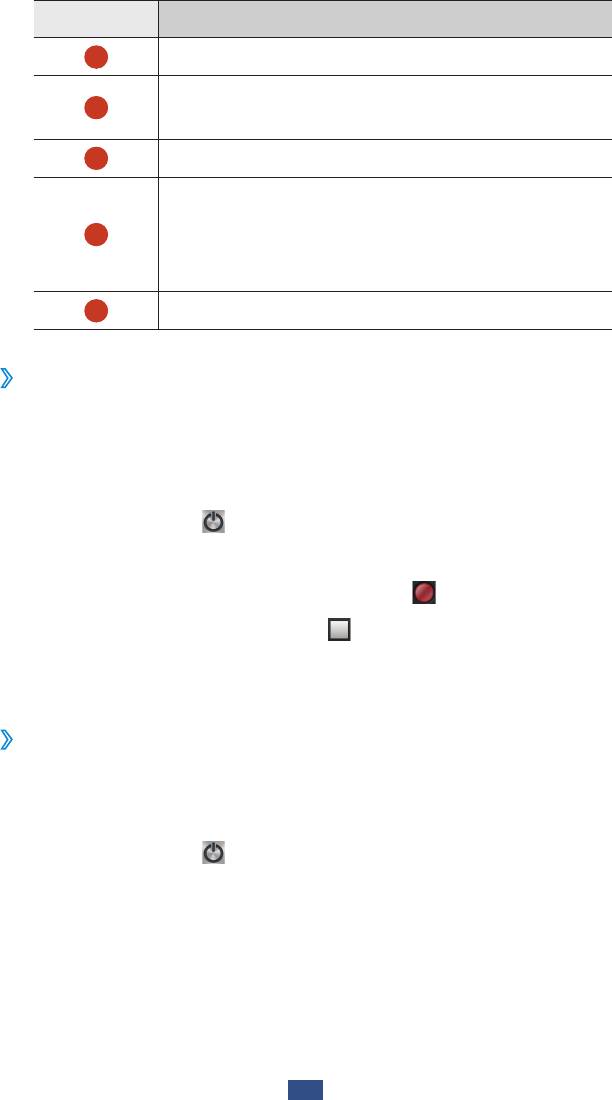
Номер Описание
3
Поиск доступной радиостанции.
Добавление текущей радиостанции в список
4
избранных.
5
Регулировка громкости звука.
Доступ к службам для текущей станции,
например к загрузке музыкальных файлов
6
или вызова станции. В некоторых регионах
эта функция может быть недоступна.
7
Тонкая настройка частоты.
›
Запись композиций, транслируемых по FM-
радио
1
Подключите гарнитуру к устройству.
2
В списке приложений выберите пункт FM-радио.
3
Выберите значок , чтобы включить FM-радио.
4
Выберите радиостанцию, прокрутив список.
5
Чтобы начать запись, коснитесь значка .
6
Когда вы закончите, выберите .
Записанный файл будет сохранен в папке Мои файлы
→
sdcard
→
Sounds.
›
Автоматическое сохранение радиостанций
1
Подключите гарнитуру к устройству.
2
В списке приложений выберите пункт FM-радио.
3
Выберите значок , чтобы включить FM-радио.
4
Нажмите клавишу параметров и выберите пункт Поиск
→
параметр.
Начнется автоматический поиск и сохранение доступных
радиостанций.
Развлечения
84

›
Добавление радиостанции в список избранных
1
Подключите гарнитуру к устройству.
2
В списке приложений выберите пункт FM-радио.
3
Выберите значок , чтобы включить FM-радио.
4
Перейдите на нужную радиостанцию.
5
Выберите значок , чтобы добавить станцию в список
избранных.
›
Настройка параметров FM-радио
1
В списке приложений выберите пункт FM-радио.
2
Нажмите клавишу параметров и выберите пункт Настройки.
3
Измените следующие параметры.
Параметр Описание
Выбор области памяти для сохранения
Память
клипов FM-радио.
Просмотр названия станции на экране
Радиотекст
FM-радио. доступно не для всех
радиостанций.
Автоотключение
Автоматическое выключение FM-
FM-радио
радио через определенное время.
Развлечения
85



